Outlook on the webでエイリアスからメールを送信する
Outlook on the webのエイリアスを使用してメールを送信します。メッセージには送信者としてエイリアスアドレスが表示され、プライマリメールアドレスを偽装します。
注意:現在、エイリアスからの送信はMicrosoftのパブリックプレビューモードになっています。公開プレビューで未リリースの機能を調べてテストすることはできますが、問題やバグがある可能性があります。当社のGoDaddyガイドはパブリックプレビューの機能に関する問題のトラブルシューティングを行うことはできませんので、ご自身の責任でこの機能を使用してください。フィードバックの提供方法など、 Microsoftの詳細を確認する。
手順1:エイリアスからの送信をオンにする
デフォルトでは、エイリアスからのメール送信はオフになっています。管理者はまずExchange管理センターで有効にする必要があります。詳細については、Microsoftの管理者の役割を参照してください。
- Exchange管理センターにサインインします。 Microsoft 365メールアドレスとパスワードを使用してください(GoDaddyのユーザー名とパスワードはここでは使えません)。
- 「設定」、「メールフロー」の順に選択します。
- [エイリアスからの送信をオンにする]の横にあるチェックボックスをオンにします。
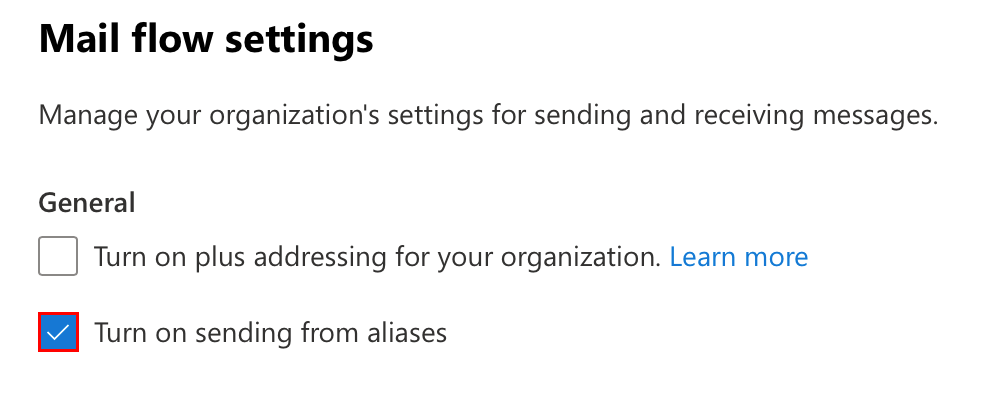
- [保存]を選択します。変更を確認するメッセージが表示されます。
ステップ2:エイリアスからメールを送信する
Outlook on the webを使用してエイリアスアドレスからメールを送信します。
必須:メールをエイリアスとして送信する前に、管理者がアカウントにエイリアスを追加する必要があります。ユーザーはエイリアスを作成できません。
- Outlook on the webにサインイン。Microsoft 365メールアドレスおよびパスワードを用いてください(GoDaddy ユーザー名とパスワードはここでは使えません)。
- 右上隅で、
 設定
設定 - [作成と返信]を選択します。
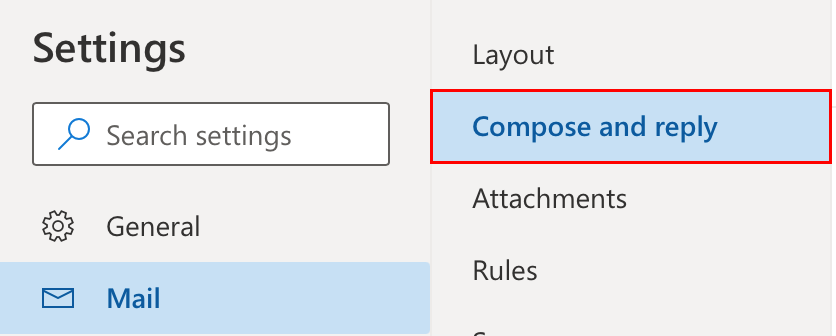
- (オプション)[メッセージの形式]で、[常に表示]の横にあるチェックボックスをオンにします。新しいメッセージを作成すると、「差出人」フィールドが常に表示されます。
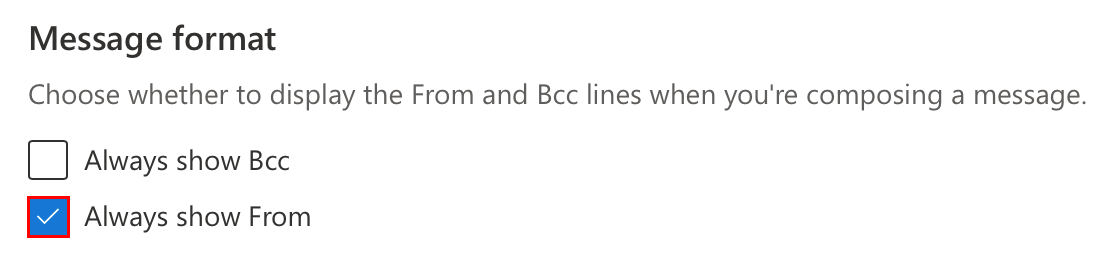
- [送信元アドレス]で、メールの送信元アドレスを選択します。新しいメッセージの[差出人]フィールドメニューに表示されます。
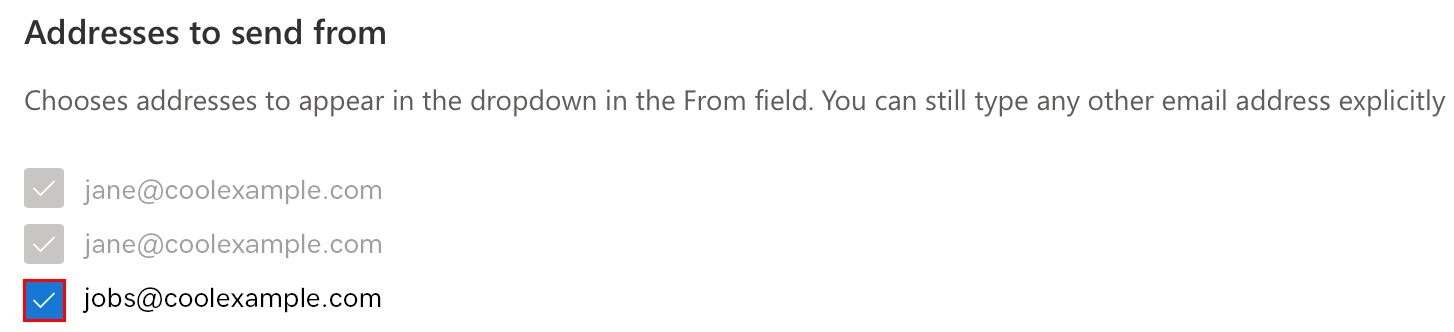
- 保存を選択してください。
- [新着メール]を選択します。
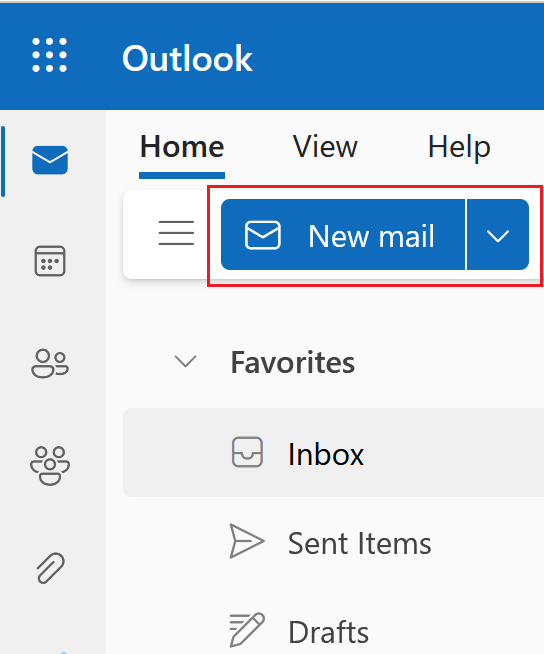
- 作成中のメッセージに[差出人]フィールドが表示されない場合は、[オプション]を選択し、[差出人を表示]を選択します。

- 「送信元」を選択し、エイリアスアドレスを選択します。エイリアスから初めて送信する場合は、[その他のメールアドレス]を選択し、エイリアスを入力する必要があります。
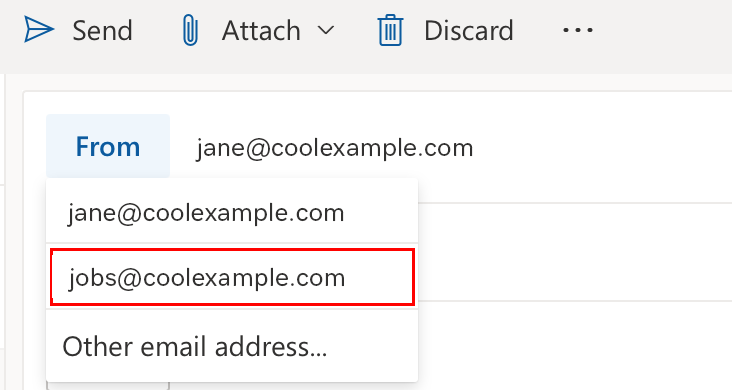
- 受信者と件名を入力し、メッセージを入力します。 [送信]を選択します。送信したメッセージの「差出人」フィールドにエイリアスアドレスが表示されます。